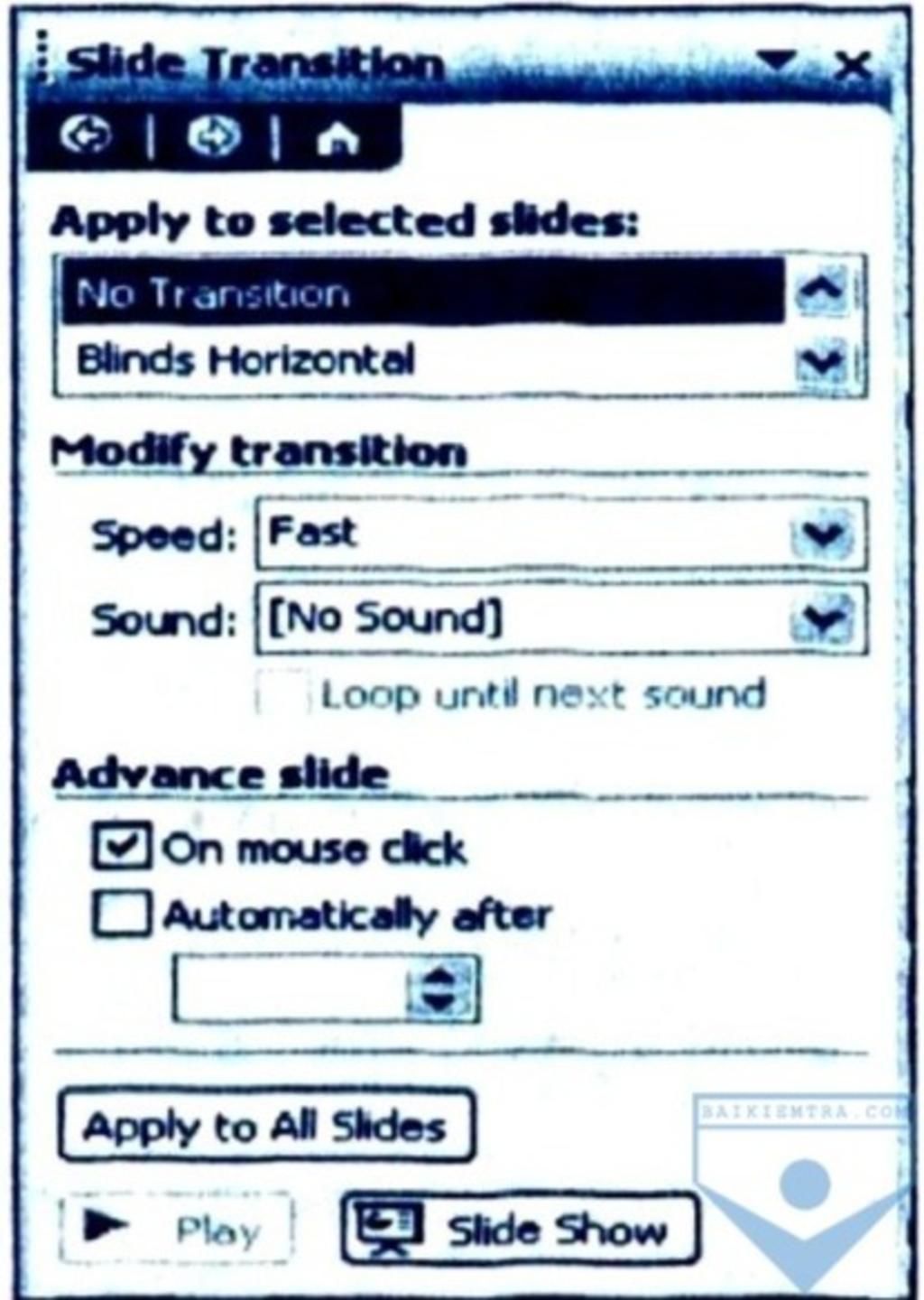Câu 1: Nêu các bước chèn đoạn nhạc vào một slide Câu 2 : Các bước tạo hiệ ứng động cho một đối tượng trên trang chiếu
1 câu trả lời
1. Chuyển trang chiếu
+ Hiệu ứng chuyển trang chiếu là việc làm cho trang chiếu xuất hiện chậm hơn hoặc trông giống như cuộn giấy được mở ra,...
+ Hiệu ứng chuyển chỉ được đặt cho từng trang chiếu và chỉ có thể đặt duy nhất một kiểu hiệu ứng cho một trang chiếu.
+ Cái tuỳ chọn để điều khiển trang chiếu:
- Thời điểm xuất hiện trang chiếu (sau khi nháy chuột hoặc tự động sau một khoảng thời gian định sẵn);
- Tốc độ xuất hiện của trang chiếu;
- Âm thanh đi kèm khi trang chiếu xuất hiện;
+ Các bước đặt hiệu ứng chuyển cho các trang chiếu như sau:
(1) Chọn các trang chiếu cần tạo hiệu ứng;
(2) Mở bảng chọn Slide Show và chọn Slide Transition;
(3) Nháy chọn hiệu ứng thích hợp trong ngăn xuất hiện sau đó ở bên phải cửa sổ (hình dưới)
Hộp thoại tạo hiệu ứng chuyến trang chiếu
Trong hộp thoại Slide Transition có hai tuỳ chọn điều khiển việc chuyển trang:
- On mouse click: Chuyển trang kế tiếp sau khi nháy chuột;
- Automatically after: Tự động chuyển trang sau một khoảng thời gian (tính bằng giây).
2. Tạo hiệu ứng động cho đối tượng
Các bước thực hiện:
(1) Chọn các trang chiếu cần áp dụng hiệu ứng động có sẵn.
(2) Mở bảng chọn Slide Show và chọn Animation Schemes.
(3) Nháy chọn hiệu ứng thích hợp trong ngăn bên phải cửa sổ (hình dưới).
Xin câu trả lời hay nhất ạ.